U盘装系统是装机员必备的工具,那么如果用户的电脑系统出现崩溃无法进入,就可能要通过U盘来安装系统了,下面带您详细了解下u盘装系统win7教程。
u盘装系统win7操作步骤
01 首先在浏览器上搜索云骑士官网,在官网下载云骑士装机大师软件。
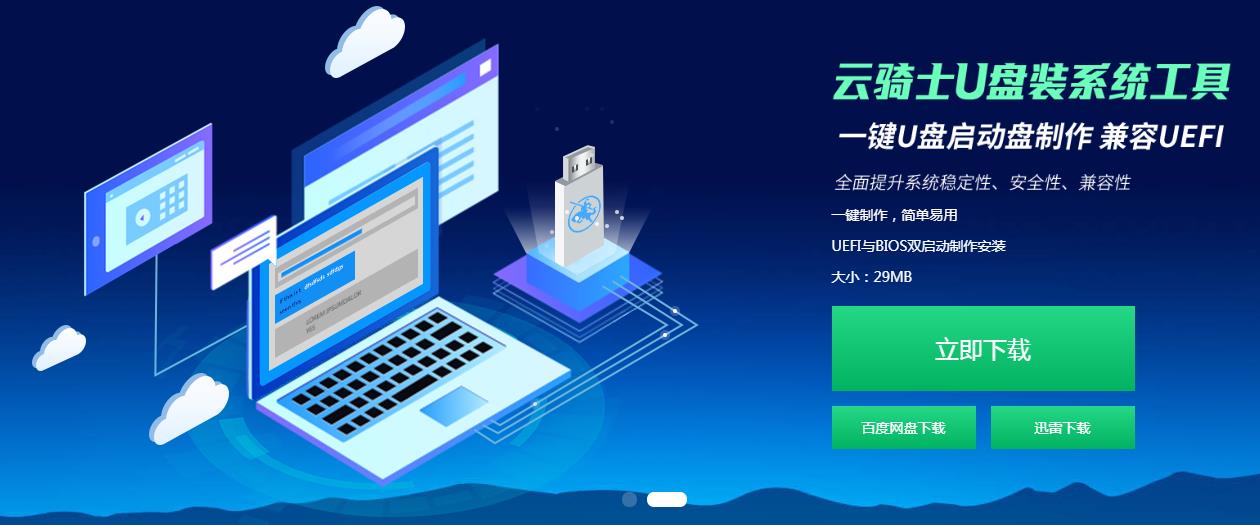
02 在软件位置双击打开云骑士软件,U盘插入电脑并点击右上角的启动U盘按钮。
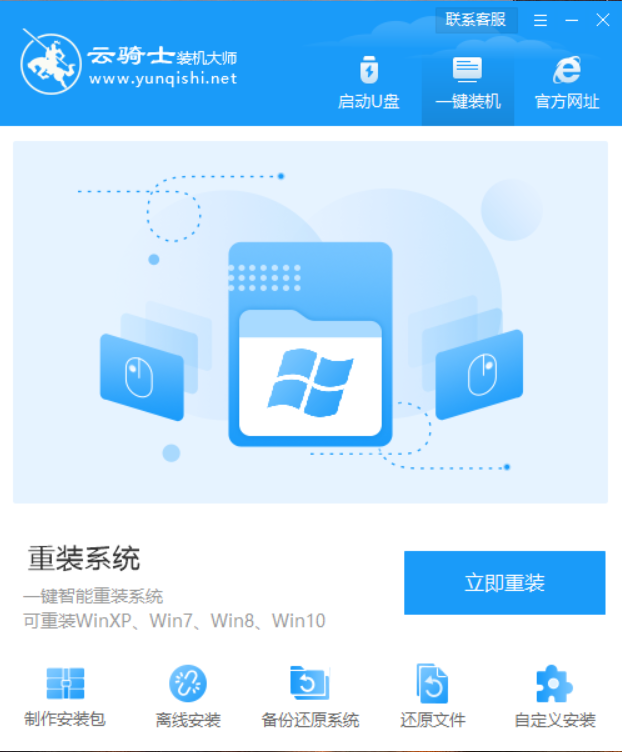
03 在U盘模式,系统会自动检测U盘型号,点击制作U盘启动盘。
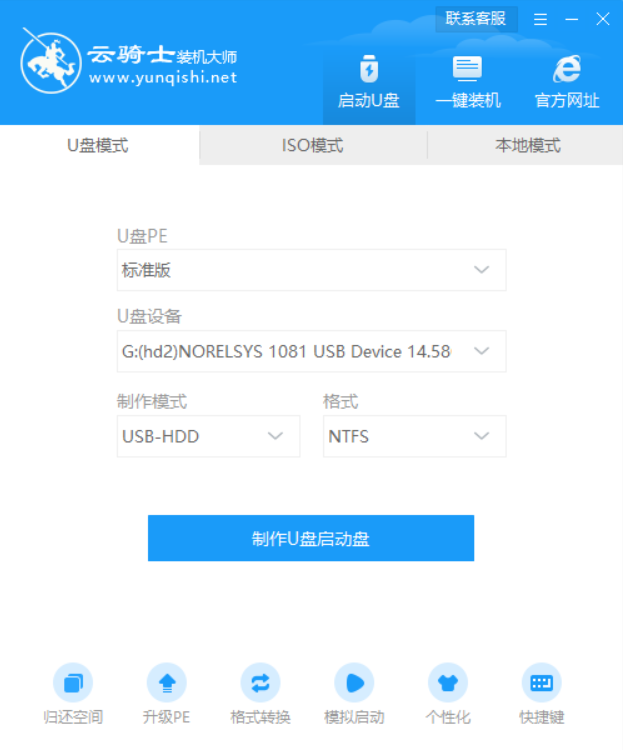
04 这里Windows xp/win7/win8/win10系统的各个版本都可以选择,这里选择win7系统,点击开始制作。
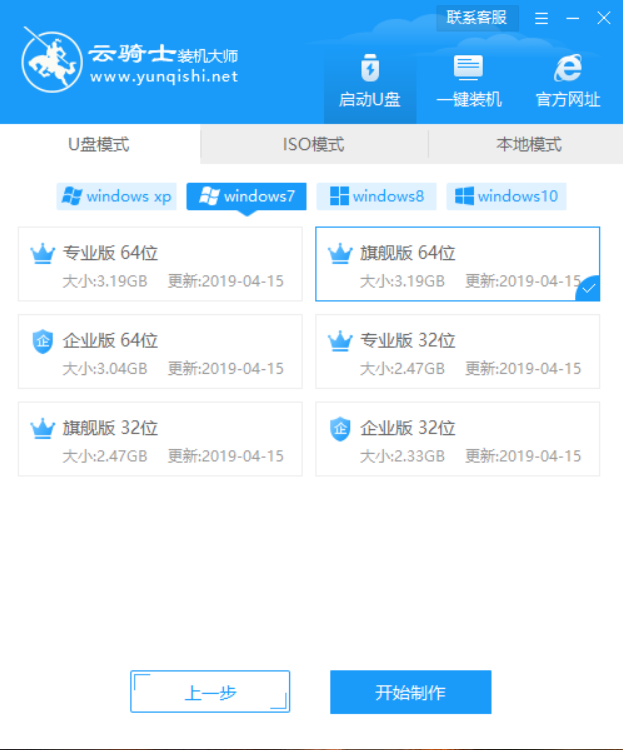
05 接下来会弹出提示框,点击确定。
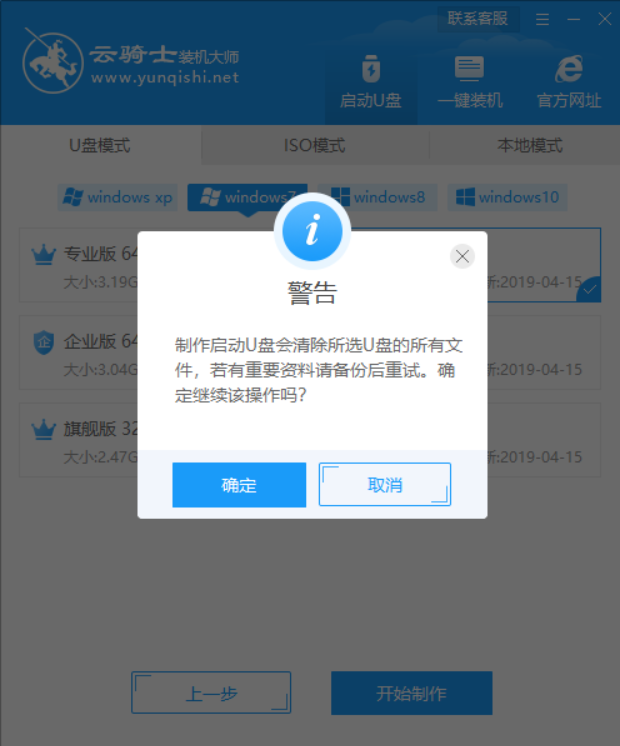
06 接着下载U盘PE系统和镜像文件,因为文件比较大需要的时间比较长,使用请耐心等待。
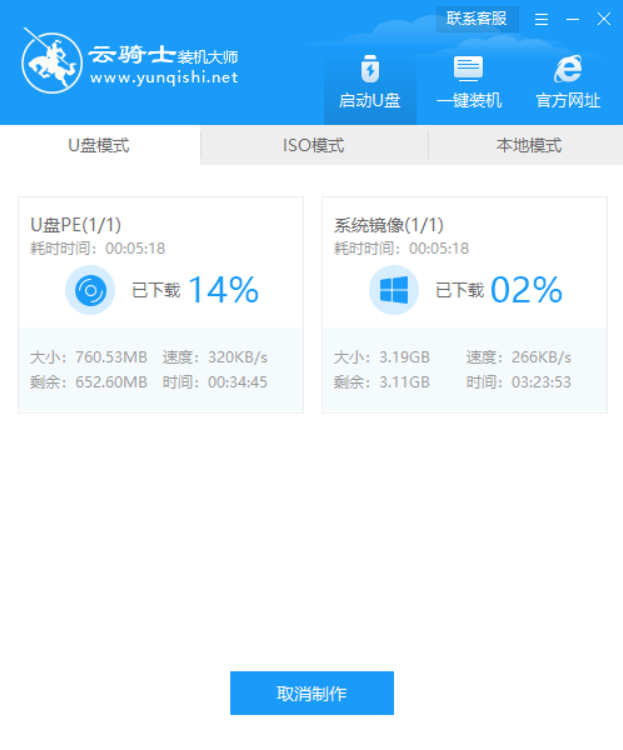
07 制作完成后弹出一个提示窗口,说明U盘启动盘已经制作成功,点击预览可模拟U盘PE系统启动界面。记住软件所提示的U盘启动快捷键,这里先不要拔出U盘,重启电脑。电脑启动时长按U盘启动快捷键进入U盘启动界面。
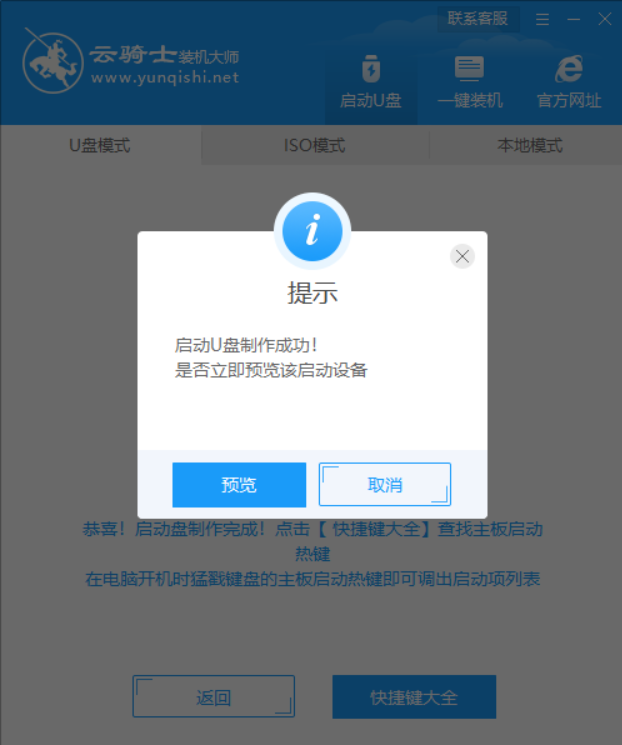
08 当遇到有显示Please select boot device选择界面,则选择UEFI的USB启动项进入系统引导选项界面,选择windows 10 PE进入系统。
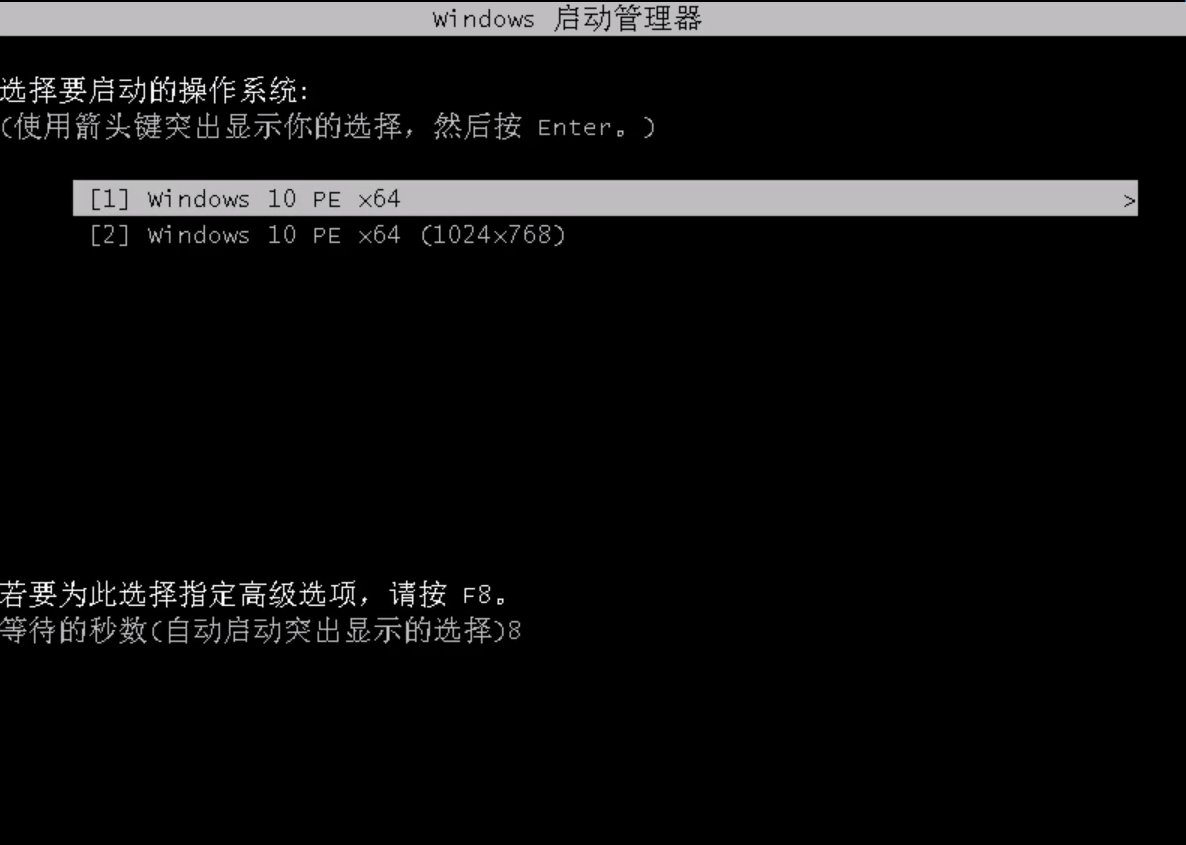
09 进入系统后云骑士软件会自动搜索系统镜像打开,选择win7系统镜像后点击安装。
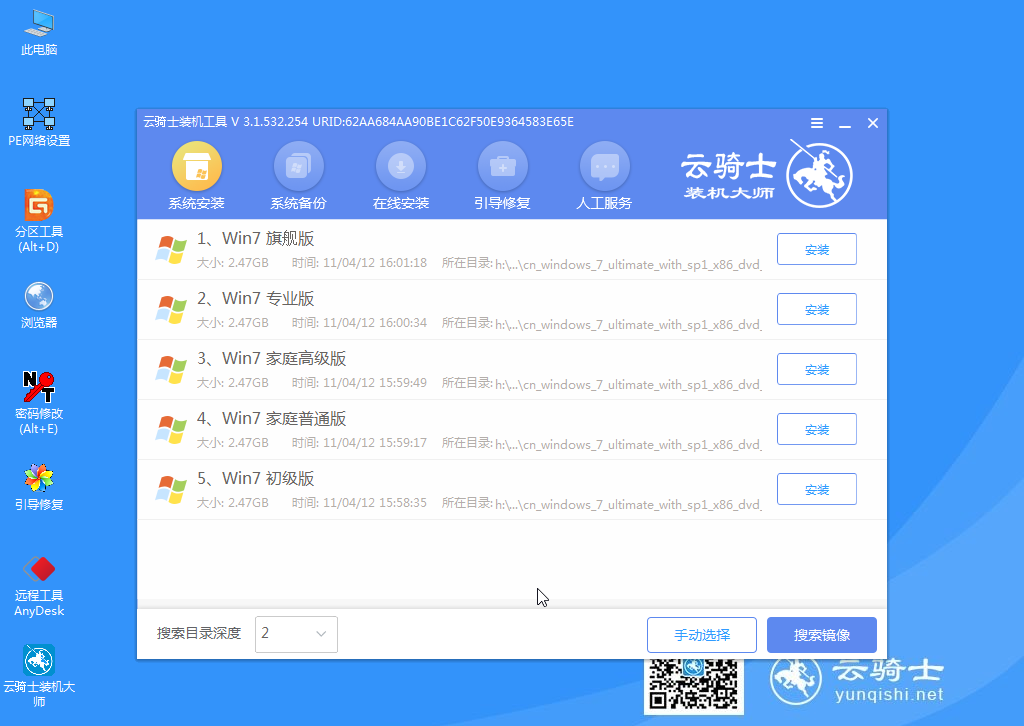
10 点击开始安装。
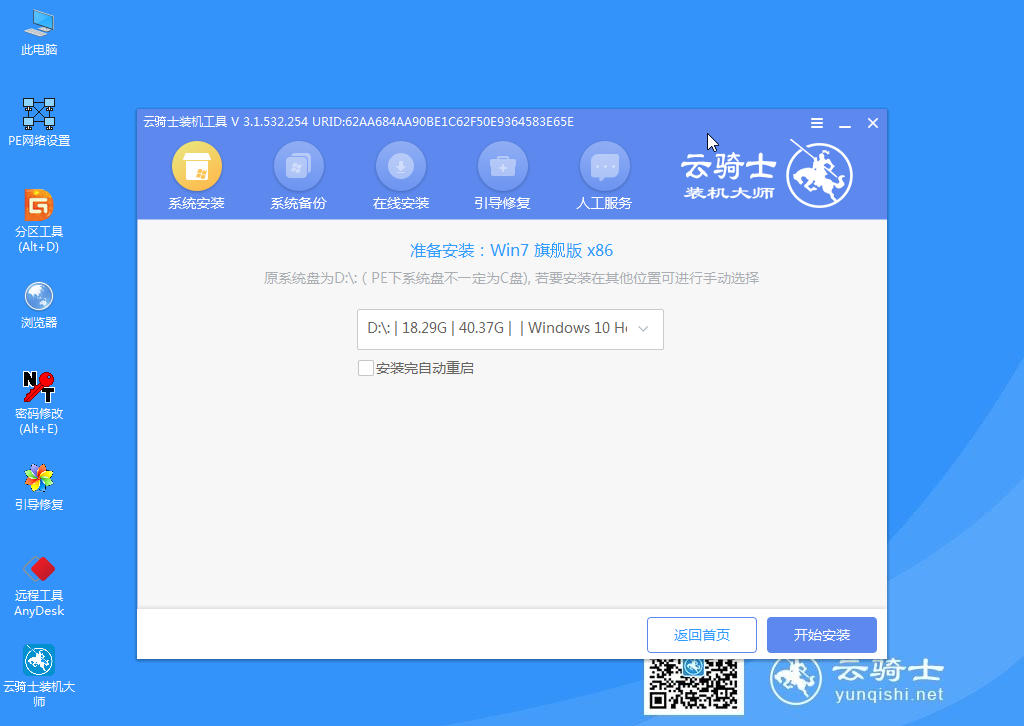
11 这里请耐心等待。
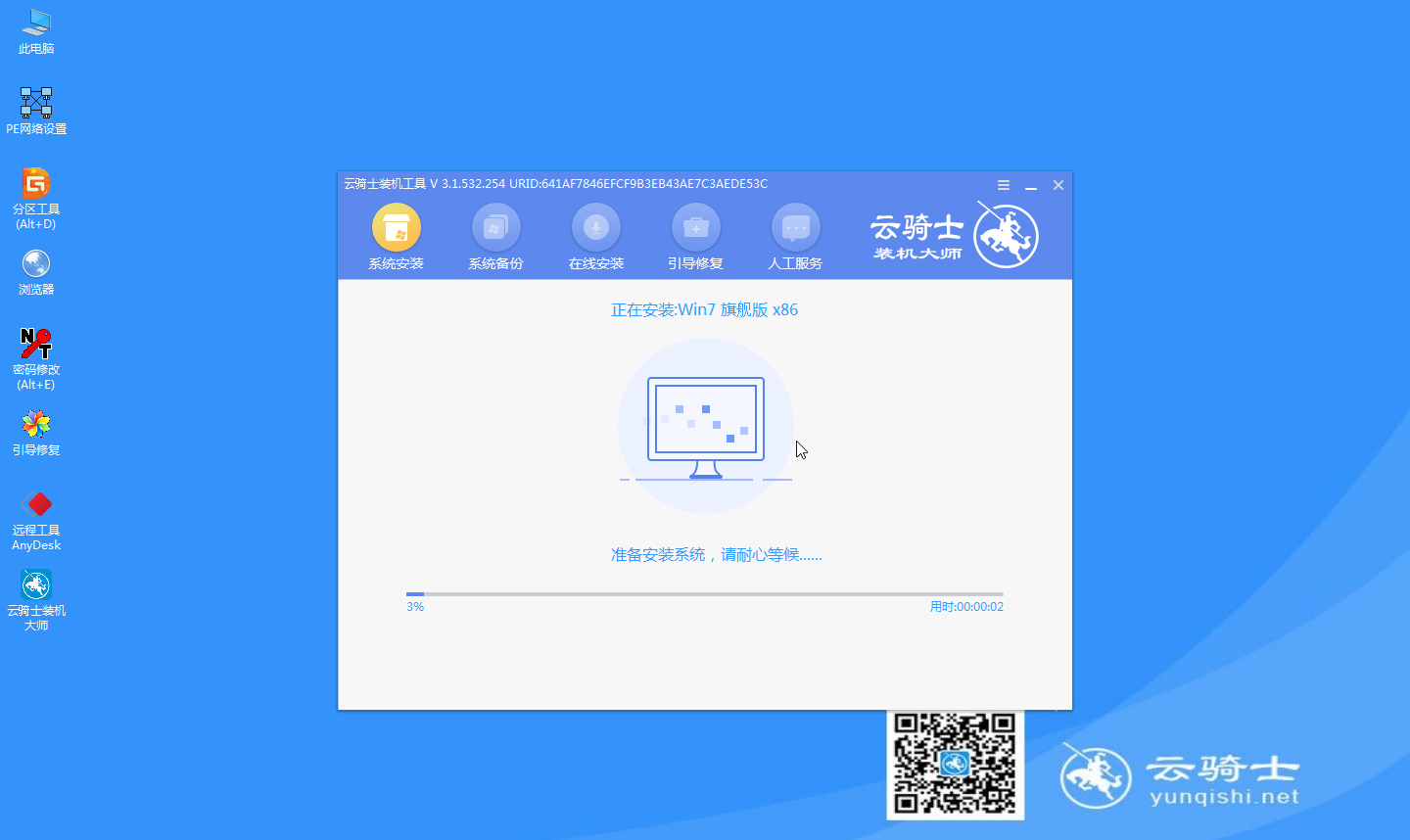
12 安装完成之后点击立即重启并且拔出U盘。
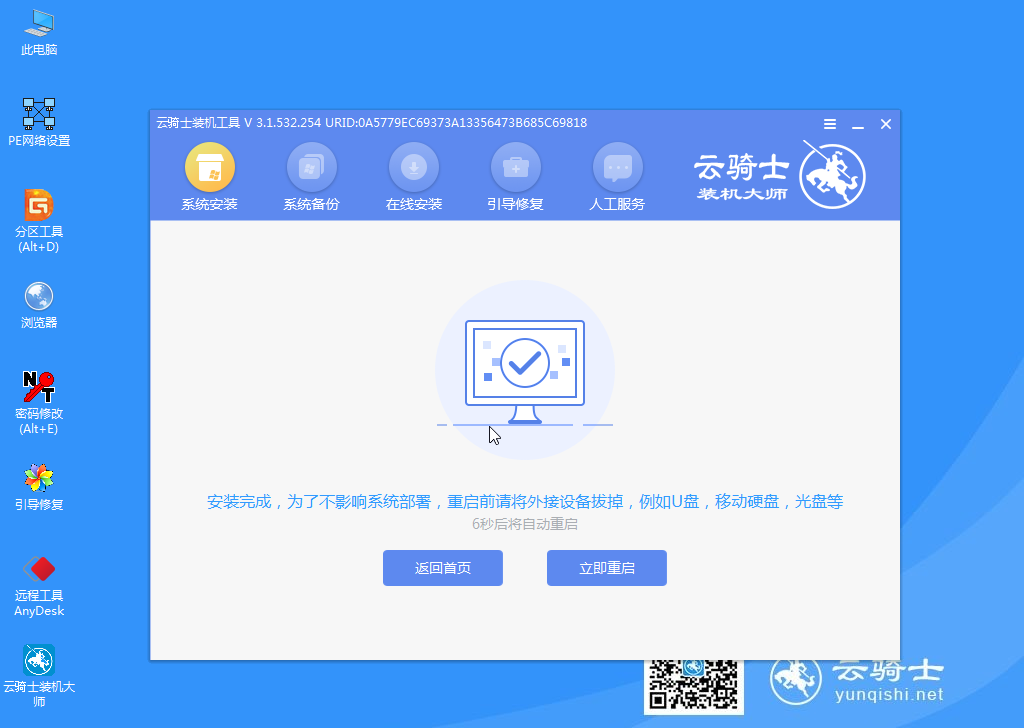
13 然后无需操作等待系统自动安装成功,进入桌面即完成系统重装。

用u盘装系统第一件要做的事就是制作u盘启动盘了,本来是件很简单的事,但有些朋友发现制作完启动盘后u盘的容量突然变小了,原本十几G的内存突然缩小到几百甚至几十M,连一个镜像都装不下,这可怎么办?下面小编就教大家u盘制作成启动盘后容量变小如何快速恢复。
u盘制作成启动盘后容量变小怎么恢复
1、先把u盘插到电脑,按快捷组合键Win+R运行cmd;
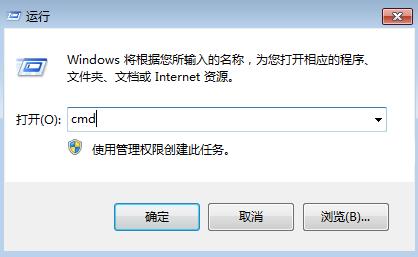
2、输入diskpart,然后回车;

3、再输入list disk,然后回车,这时就能看到这台电脑的所有磁盘大致情况,u盘一般是磁盘1;
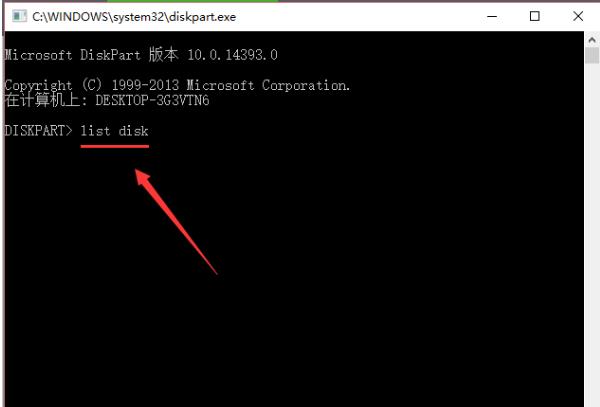
4、再输入select disk 1,然后回车,注意:disk和1之间必须要有一个空格格开,不明白的可以直接复制这个命令运行即可;
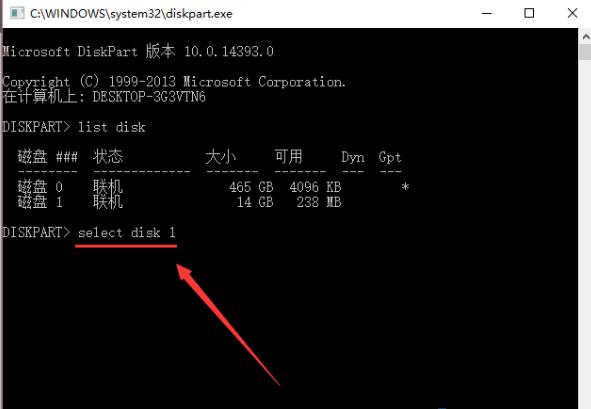
5、再输入clean,回车,然后就可以关闭命令行界面;

6、右击桌面上的计算机图标,选择管理;
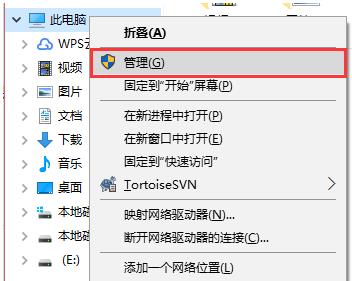
7、进入磁盘管理,能看到u盘分区是未分配的(黑色),右击,新建分区,然后一直下一步就OK了。
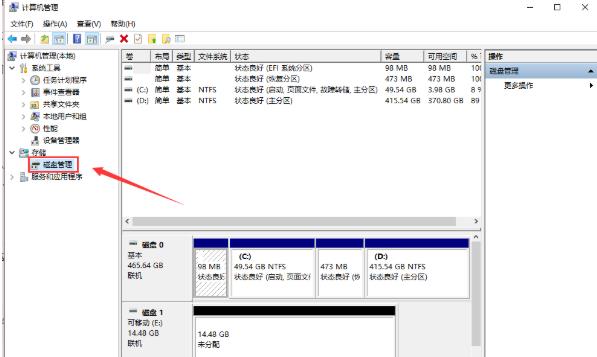
有用户在使用U盘安装win7后开机提示No bootable device,那么这该怎么办呢?其实解决方法不难,下面来看看重装开机提示No bootable device的解决方法。
装完系统之后提示“No bootable device -- please restart system”,意思是没有可以引导启动的设备,请重新启动系统。
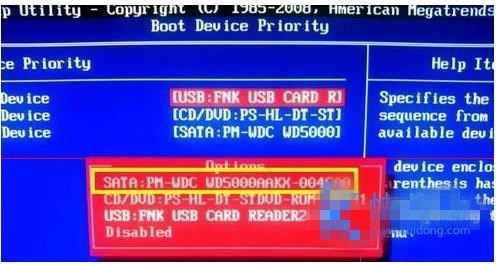
如果发现电脑机箱上插有U盘或其它可移动磁盘设备,建议暂时将此设备拔出,以便让系统正常选择从硬盘启动。不然进入BIOS看看系统引导设备设置有没有错误。如果你用的是硬盘引导的系统,看看第一引导设备是不是Hard Disk.不是的话,把它调成Hard Disk。




